Sửa lỗi không gõ được tiếng việt trong Sticky Notes | Thủ thuật tin học
Sticky Notes giống như một loại giấy ghi nhớ cho phép bạn tạo ghi chú ngay trên Desktop, thuận tiện để lưu lại lịch làm việc, nhiệm vụ, thông tin cho những người bận rộn, nhờ đó mà công việc của bạn hoạt động hiệu quả và thuận lợi hơn.
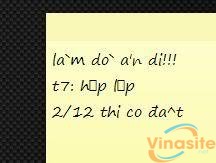
Tuy nhiên, trong quá trình sử dụng, một số bạn lại đang gặp phải bất tiện đó là không gõ được tiếng Việt có dấu trong Sticky Notes. Có 2 cách dưới đây giúp các bạn có thể gõ tiếng Việt có dấu trong phần mềm này
Cách 1. Sửa lỗi không gõ được tiếng việt trong Sticky Notes bằng Registry Editor.
Để khắc phục triệt để vấn đề này, người dùng cần sửa lỗi không gõ được tiếng việt trong Sticky Notes bằng Registry Editor. Chỉ cần truy cập Registry Editor và xóa đi 2 font chữ dưới đây, bạn sẽ sử dụng được Sticky Notes mà không lo bị lỗi font nữa.
Bước 1: Nhấn Start hoặc phím Windows. Tìm kiếm Run và nhấn Enter để mở công cụ này.
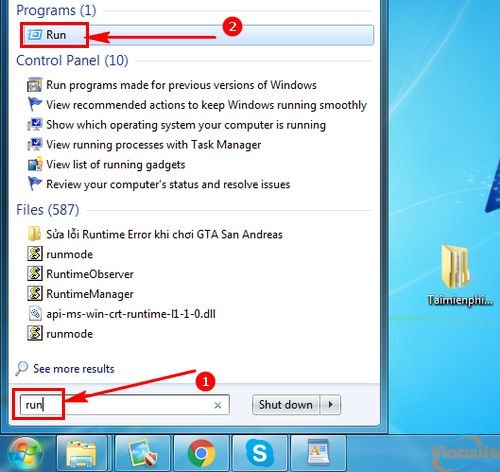
Bước 2: Ở phần Open của Run, hãy nhập Regedit và nhấn Enter.
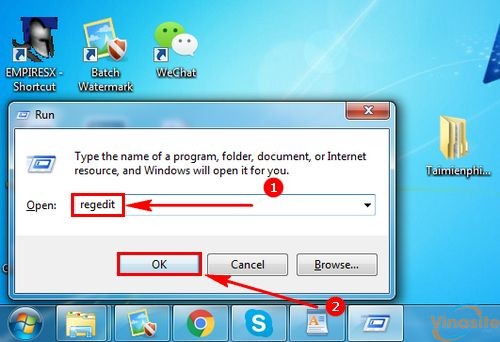
Bước 3: Trong giao diện Registry Editor truy cập theo đường dẫn:
HKEY_LOCAL_MACHINE > SOFTWARE > Microsoft > WindowsNT > CurrentVersion > Fonts
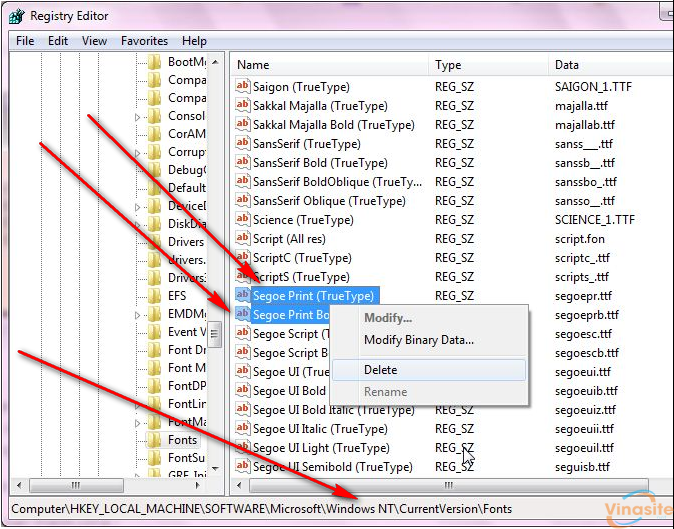
Bước 4: Chú ý giao diện bên phải của Fonts. Hãy xóa font Segoe Print trong giao diện Registry Editor bằng cách bôi đen nhấn Delete trên bàn phím hoặc chuột phải >Delete.
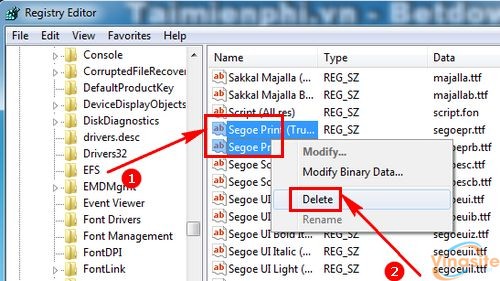
Cuối cùng bạn chỉ cần reset lại máy tính thì Sticky Note đã có thể sử dụng để gõ ghi chú bằng tiếng Việt có dấu rồi.
Đây là thủ thuật nên làm đầu tiên để sửa lỗi không gõ được tiếng việt trong Sticky Notes triệt để nhất.
Cách 2: Soạn ghi chú gián tiếp thông qua Microsolf Word
1. Trên Word: – Soạn nội dung mà bạn muốn viết trên Sticky notes bằng tiếng việt có dấu. – Bạn có thể sử dụng mọi phông chữ, kích thước, màu sắc hay im đậm, in nghiêng,… tùy theo ý muốn của bạn.
2. Trên Sticky Notes: bạn Copy nội dung mà bạn vừa soạn thảo trên Word và Past vào Sticky Notes. Với 2 bước đơn giản nhưng rất hiệu quả này, bạn đã có được một ghi chú bằng tiếng Việt có dấu trong Sticky Notes. Bên cạnh đó, ngoài Sticky Notes, bạn có thể sử dụng những công cụ ghi chú khác như Sheer Notes, PNotes hay Evernote đều là những tiện ích được đánh giá rất cao.
Hướng dẫn sử dụng Sticky Notes trong Windows 7, Win 8, Win 10, tạo ghi chú trên màn hình máy tính, tạo ghi chú trong win 7, cách tạo Sticky Notes win 7 Sự ra đời của Windows 7 được coi như sự “lột xác” hoàn toàn so với thời XP, và gần đó nhất là Windows Vista. Hầu hết người dùng luôn tập trung trải nghiệm sự mới mẻ về giao diện, tính an toàn bảo mật của hệ thống và những ứng dụng mạnh mẽ.
Tuy nhiên, ít ai chú ý đến một tiện ích rất nhỏ nhưng lại tỏ ra hữu ích đối với các văn bản tài liệu có tên Sticky Notes. Mặc dù cái tên của nó đã nói lên tất cả, nhưng một số thủ thuật sau đây sẽ làm cho bạn hiểu rõ hơn về Sticky Notes và sử dụng tốt hơn cho công việc của mình.
Thiết kế website Gia Lai In nhanh giá rẻ Bọc ghế ô tô Siêu trí nhớ học đường Mộc Hồ Decor Thiết kế website Biên Hòa 5/5 (có 1 bình chọn)
- Share CrocoBlock key trọn đời Download Crocoblock Free
- Cung cấp tài khoản nghe nhạc đỉnh cao Tidal Hifi – chất lượng âm thanh Master cho anh em mê nhạc.
- Cách chọn gối dành cho người bị thoái hóa đốt sống cổ
- GTA: San Andreas – tượng đài của dòng game GTA Games
- 5 mẫu xe ga giá rẻ được chị em ưa chuộng nhất nửa đầu năm 2021 | Tin tức mới nhất 24h – Đọc Báo Lao Động online – Laodong.vn
- Review app RNI FILMS
- 66+ Mẫu tiểu cảnh gầm cầu thang đẹp mê hồn
Bài viết cùng chủ đề:
-
Các công cụ quét virus online trực tuyến miễn phí – QuanTriMang.com
-
Bạn có biết học ngành kinh tế quốc tế ra làm gì hay không?
-
Antivirus cho Windows Server, 4 phần mềm tốt nhất và bắt buộc phải có trong năm 2019 – Danh Võ
-
HƯỚNG DẪN CÀI ĐẶT SOLIDWORKS 2014 | DẠY SOLIDWORKS
-
Việc làm thêm tại nhà: 8 website làm online uy tín không cần vốn
-
Máy khoan vặn vít dùng pin Bosch GSR 1000 10.8V – Giới thiệu
-
Top 5 sạc dự phòng tốt nhất – chất lượng giá rẻ năm 2018 – Tin tức máy chiếu
-
Vsmart Joy 4 (6GB/64GB) | Giảm ngay 700.000đ
-
Hill Climb Racing 2 Mod Apk 1.46.2 (Unlimited money) Download
-
Cách khắc phục không vào được máy khác trong mạng lan win 7 win 10
-
Samsung Galaxy S6 Edge Plus Chính hãng | Thegioididong.com
-
Tải game Nhất Nhì Ba game đánh bài Online giải trí trực tuyến – 8CHIASE.COM
-
Chọn màu xe hợp mệnh tuổi | OSUNO – KHÓA CHỐNG TRỘM OSUNO
-
Trung tâm tiếng Anh Ocean có tốt không? Có nên học không?
-
Cách kiểm tra thời gian sử dụng Windows – QuanTriMang.com
-
Top 5 ứng dụng tải phim Hot nên cài đặt cho điện thoại iPhone











